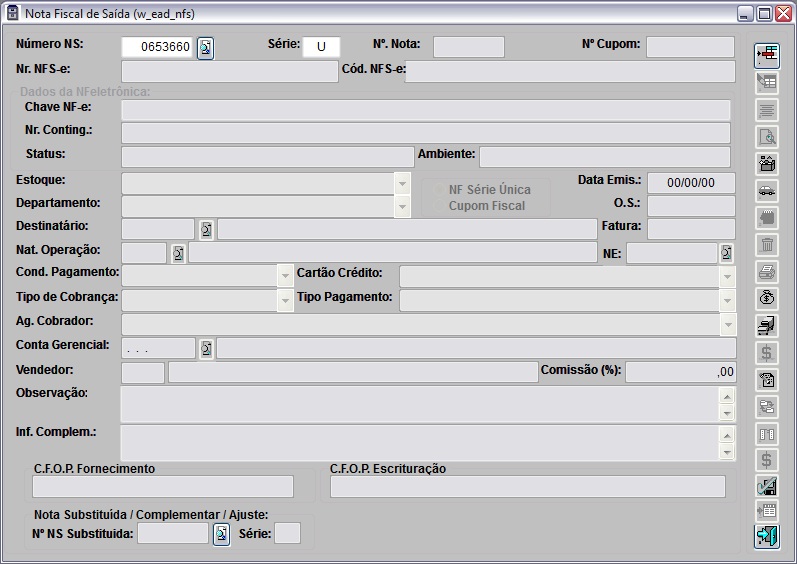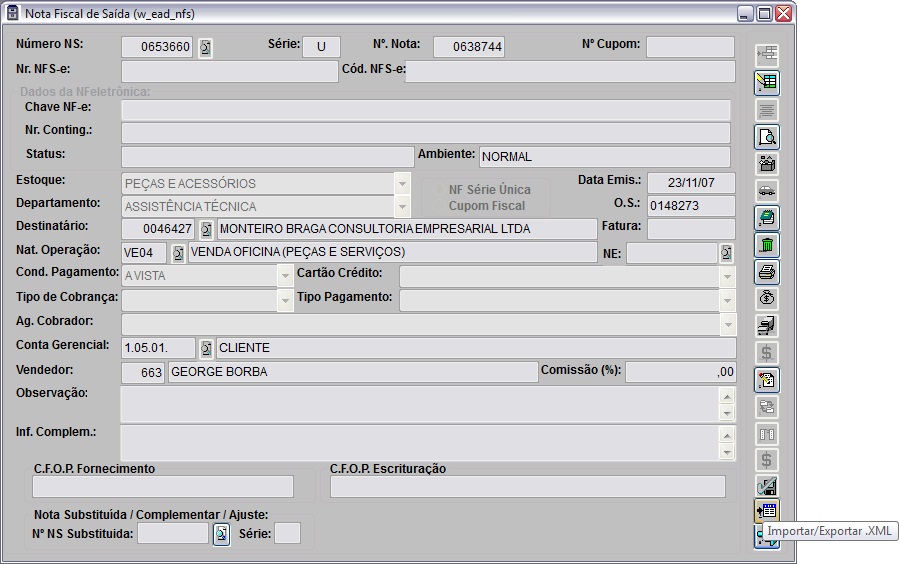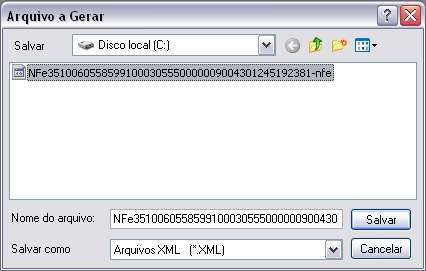De Dealernet Wiki | Portal de Soluçăo, Notas Técnicas, Versőes e Treinamentos da Açăo Informática
MĂDULO ESTOQUE DE PEĂAS
Por meio do procedimento abaixo Ă© possĂvel exportar o arquivo XML para o diretĂłrio informado. O arquivo de distribuição "Nf-e" Ă© recuperado e gravado em uma pasta definida atravĂ©s do parĂąmetro Path Completa da Pasta Distribuição para Compartilhamento e os arquivos sĂŁo armazenados no servidor e esta pasta, por sua vez, deve estar compartilhada. Este processo Ă© utilizado apenas para exportar o arquivo, a opção de Importar Ă© desabilitada, desta forma impossibilitando que o arquivo ".XML" gravado no banco de dados pelo monitor seja substituĂdo.
Caso a nota fiscal seja de Garantia, serĂĄ enviado o e-mail cadastrado no parĂąmetro E-mail para Envio do Danf-e Quando a O.S. for Garantia para a montadora contendo o DANF-e.
Serão exportados, juntamente aos produtos, os dados referentes ao XML dos serviços efetuados.
1. No menu principal clique no botĂŁo Movimento;
2. Em seguida selecione a opção Nota Fiscal de SaĂda;
3. Na janela Nota Fiscal de SaĂda, informe o NĂșmero da Nota Fiscal e a SĂ©rie. Clique TAB;
4. O sistema traz as informaçÔes da nota. Clique no botão Importar/Exportar.XML para exportar o arquivo XML;
5. Selecione o Tipo de Importação: Armazenar XML em Banco;
6. Em seguida informe o diretĂłrio e nome do arquivo XML ou clique no botĂŁo Arquivo para selecionĂĄ-lo;
7. Informe o nome do arquivo XML e clique Salvar;
8. Clique Exportar e exporte o arquivo XML para o diretĂłrio informado;
9. XML exportado. Clique OK.